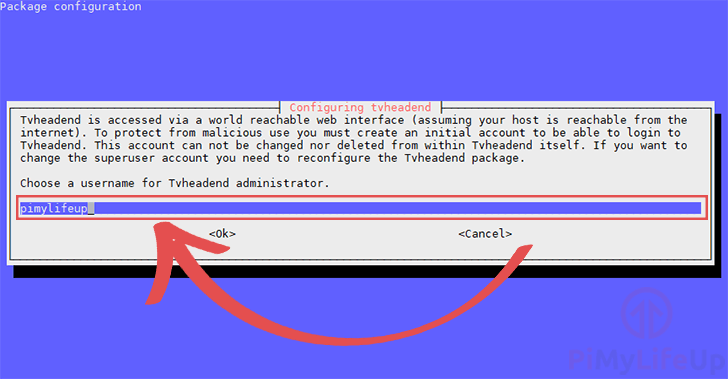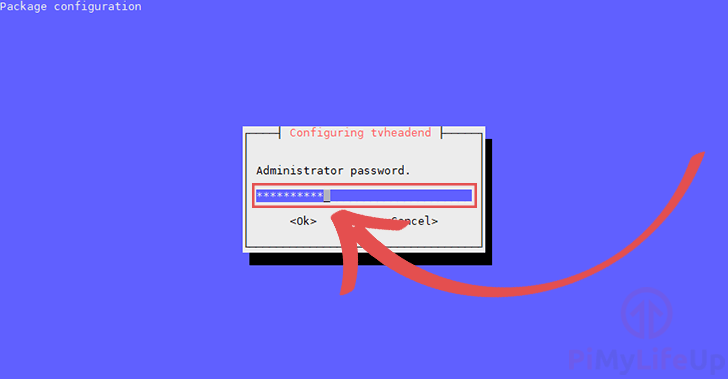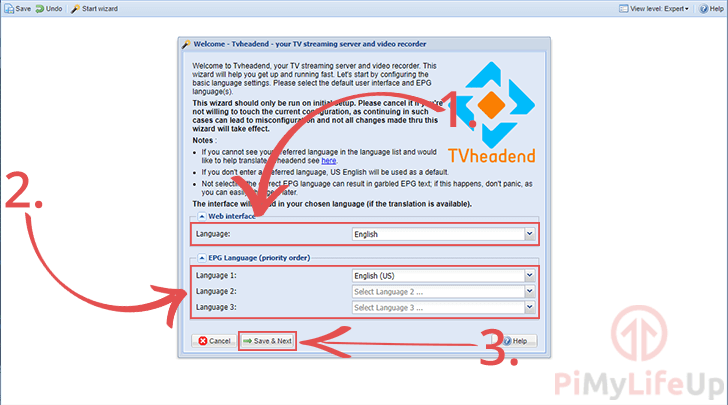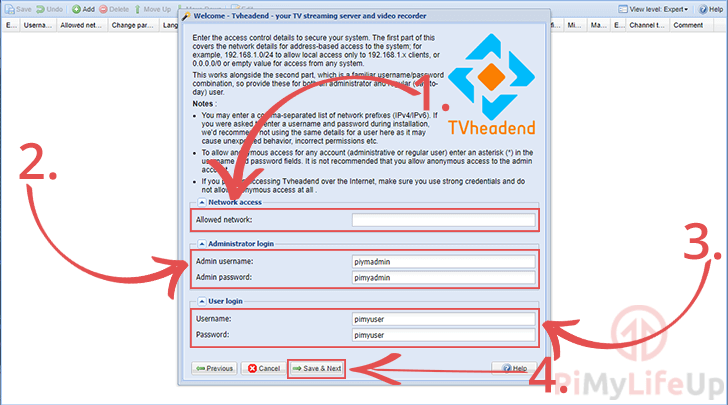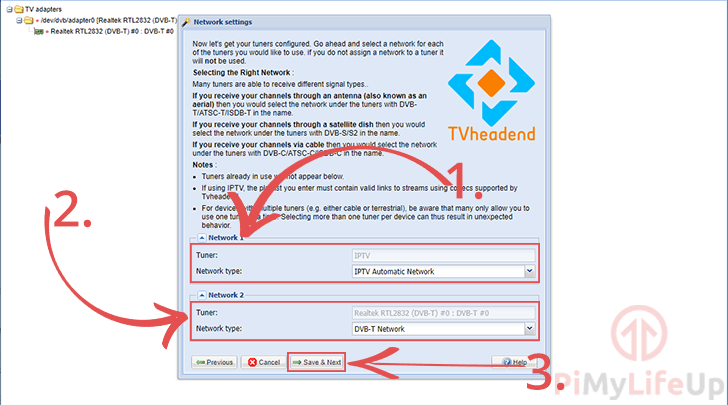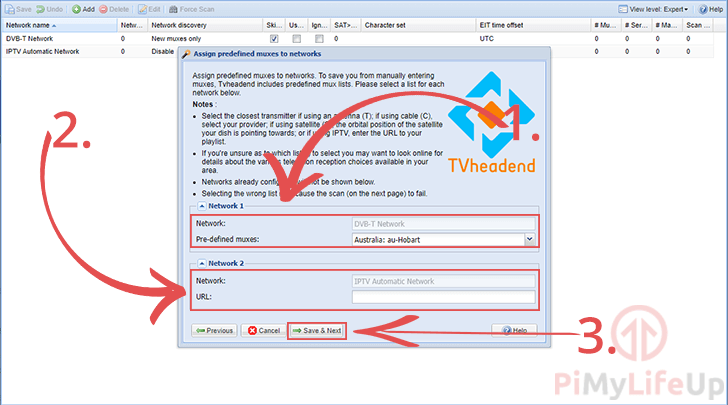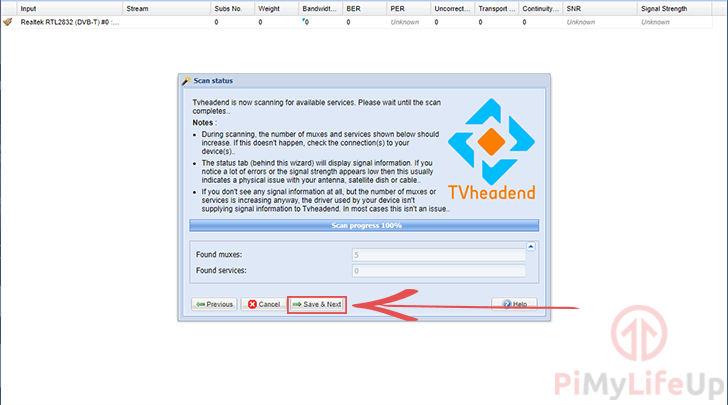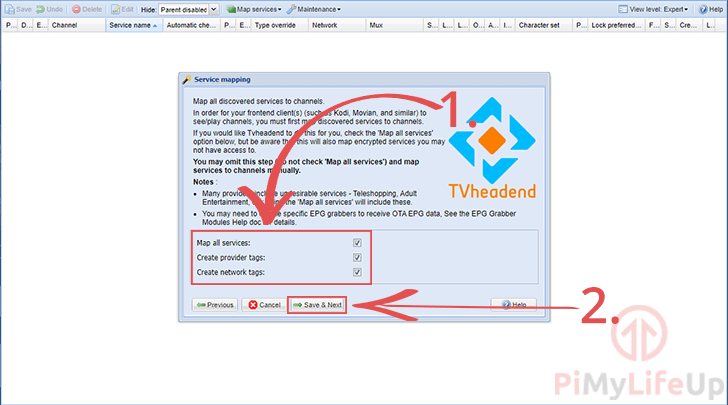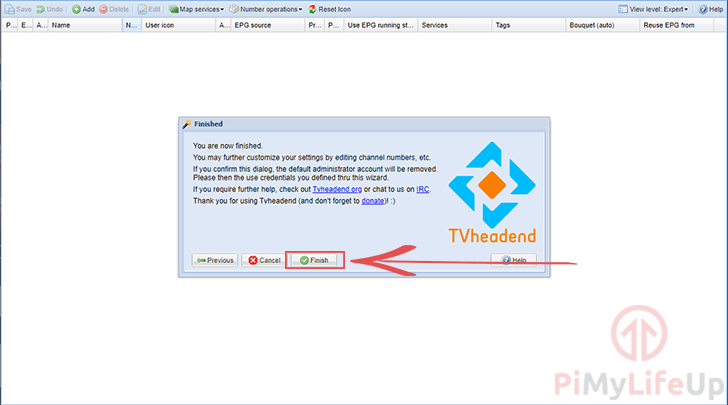在本教程中,详细记录了如何安装和使用Tvheadend和USB数字电视调谐器来转播和录制电视直播。
Tvheadend是一个适用于Linux、FreeBSD和Android的电视流媒体服务器和录像机,可以运行在树莓派上。
Tvheadhend对各种输入源有广泛的支持,包括DVB-S、DVB-S2、DVB-C、DVB-T、DVB-T2、ATSC、ISDB-T、IPTV、SAT>IP和HDHomeRun。使用这个软件,可以用Raspberry Pi来录制和转播直播电视到各种其他的源,比如网络直播。
甚至可以使用Kodi媒体中心或VLC媒体播放器观看Tvheadend软件提供的电视流媒体资源。
设备清单
在本篇树莓派上设置Tvheadend软件的教程中,使用了如下设备,点击链接可直达特别优惠购买。
建议
可选
在Raspberry Pi上安装TVheadend
1. 开始在树莓派上安装Tvheadend软件之前,必须首先确保所有的软件包都是最新的。
要做到这一点,需要在终端中运行以下两个命令。
sudo apt update
sudo apt upgrade2. 软件包列表更新后,可以继续安装Tvheadend软件了。
这个过程比较简单,可以直接从Raspbian仓库安装Tvheadend。
在Raspberry Pi上运行以下命令来安装Tvheadend。
sudo apt install tvheadend3. 在安装Tvheadend的过程中,会被要求输入一些参数。
第一个页面会要求输入一个Tvheadend网页界面的用户名。在我的教程中,我使用 “pimylifeup “这个用户名。
输入用户名后,按ENTER键继续。
4. 下一步,需要为新用户指定一个密码。
输入密码后,按ENTER键保存。
5. 此时,Tvheadend已经安装到Raspberry Pi上了。
最后一条消息会让你知道Tvheadend已经安装完毕,并通知你要访问它的网页界面,需要在网页浏览器中转到9881端口。
为Raspberry Pi配置Tvheadend
1. 在进入Tvheadend网页界面之前,应该先查看Raspberry Pi的IP地址。
可以通过运行以下命令来实现。
hostname -I2. 使用Pi的IP地址,在网络浏览器中转到以下网址。
请确保将[IPADDRESS]替换为上一步检索到的IP。
https://[IPADDRESS]:9981加载网页界面后,需要输入在初始安装过程中设置的用户名和密码。
3. 第一次加载树莓Pi的TVheadend网络界面时,需要完成一些初始设置步骤。
第一个页面要求您为网页界面(1.)和EPG(2.)选择一种语言。
设置了这两种语言后,点击 “保存和下一步 “按钮(3.)继续。
4. 接下来的这个页面设置额外的用户,以及添加网络限制。
如果只想让Tvheadend能够从特定的网络范围内被访问,可以在 “允许的网络 “选项中指定它(1.)。
也可以指定一个新的管理员登录。该用户将拥有与上一节中创建的用户相同的访问量(2.)。
也可在 “用户登录 “中指定没有管理员权限的用户,在此页面创建用户(3)。
如果不想创建一个管理员或普通用户,请在字段中使用星号(*)代替。
完成后,点击 “保存和下一步 “按钮(4.)
5. 现在需要为调谐器选择网络类型。
第一个可用的网络将是IPTV网络,在我的教程中,我将这个选项设置为 “IPTV AUtomatic网络”(1.)
第二个可用网络应该是你的数字电视调谐器。选择 “网络类型 “到相关网络。在我这里,这被设置为 “DVB-T网络”(2.
一旦设置了所有可用的网络,请点击 “保存和下一步 “按钮来保存选项。
6. 在定义了调谐器后,现在需要为它选择muxes。
Tvheadend软件将使用连接到Raspberry Pi的调谐器来扫描指定的多路复用器的频道。你可以为每个可用的调谐器选择多路复用器(1.)。对于IPTV(2.),你可以指定一个URL让Tvheadend软件利用。填写完所有所需信息后,点击 “保存和下一步 “按钮(3.
7. Tvheadend软件现在将开始扫描多路复用器的所有可用服务。
扫描过程完成后,可以点击 “保存和下一步 “按钮。
8. 现在将被问及如何映射Tvheadend检测到的服务。
如果没有您想要隐藏的服务,那么可以勾选 “映射所有服务 “复选框(1.)现在可以点击 “保存和下一步 “按钮来完成设置过程。
9. 至此,在Raspberry Pi上设置Tvheadend就大功告成了。
现在需要做的就是点击 “完成 “按钮。
如果你在树莓派上设置Tvheadend时遇到了任何问题,欢迎在下面留言。
欢迎转载,请留下出处链接:Labno3 » 树莓派转播录制电视直播,详细步骤安装和配置Tvheadend

 Labno3
Labno3